
Harry James
0
4573
290
“Quelle version de Windows ai-je??” C'est une question que vous n'avez peut-être pas posée avant la sortie de Windows 10. Vous saviez probablement que vous utilisiez Windows 8 ou Windows 7, mais vous n'aviez pas besoin de connaître le numéro de version exact.
Mais maintenant que Windows 10 reçoit des mises à jour régulières de ses fonctionnalités, vous devrez peut-être vérifier votre version de Windows 10 lors de l'installation du logiciel ou de l'assistance. Nous expliquerons comment faire cela et découvrirons quelle est la dernière mise à jour de Windows 10..
Windows 10 versions, éditions et versions expliquées
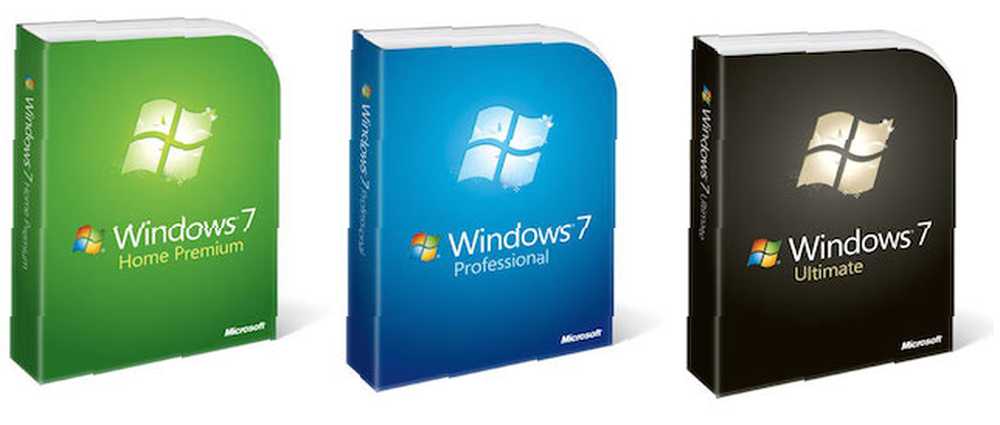
Avant de nous lancer dans la vérification de votre version de Windows 10, nous devons définir quelques termes similaires, faciles à confondre. Ceux-ci sont version, édition, et construire.
- les fenêtres les versions se référer à une version majeure de Windows. Souvent, nous les utilisons pour faire référence à la “nom familier” du système d'exploitation Windows que nous utilisons, tels que Windows XP ou Windows 7. Cependant, un numéro de version est un peu plus spécifique que cela. Par exemple, ce que nous appelons Windows 7 était en réalité Windows version 6.1. Avec Windows 10, Microsoft publie une nouvelle version environ deux fois par an..
- Construit sont un nombre plus spécifique qui indique exactement la version compilée de Windows de votre ordinateur. Vous n'avez normalement pas besoin de le savoir, mais c'est la représentation la plus exacte du système d'exploitation installé sur votre ordinateur..
- les fenêtres éditions sont un peu différents. Ce sont des versions du système d'exploitation que Microsoft publie pour différents marchés. Les exemples incluent Windows 10 Home et Windows 10 Pro, qui offrent différents ensembles de fonctionnalités. Voir l'explication de chaque version de Windows 10. Chaque version de Windows 10 que vous devez connaître à propos de chaque version de Windows 10 que vous devez connaître à propos de Windows 10 est proposée dans plus de 10 versions différentes. Nous les comparons tous et expliquons à quoi ils servent et qui sont les utilisateurs auxquels ils sont destinés. pour plus de détails.
Une autre distinction importante, quelque peu liée, est de savoir si vous utilisez un système d'exploitation 64 bits ou 32 bits. Bien que les systèmes d’exploitation 64 bits soient la norme de nos jours, vous pouvez toujours exécuter une version 32 bits de Windows. Nous avons expliqué les différences entre Windows 32 bits et 64 bits. Quelle est la différence entre Windows 32 bits et 64 bits? Quelle est la différence entre Windows 32 bits et Windows 64 bits? Quelle est la différence entre Windows 32 bits et 64 bits? Voici une explication simple et comment vérifier votre version. si tu es curieux.
Comment vérifier votre version de Windows
Maintenant que vous savez ce que signifient ces termes Windows, voyons comment vérifier la version de Windows sur votre ordinateur..
Comment vérifier la version de Windows 10 via les paramètres
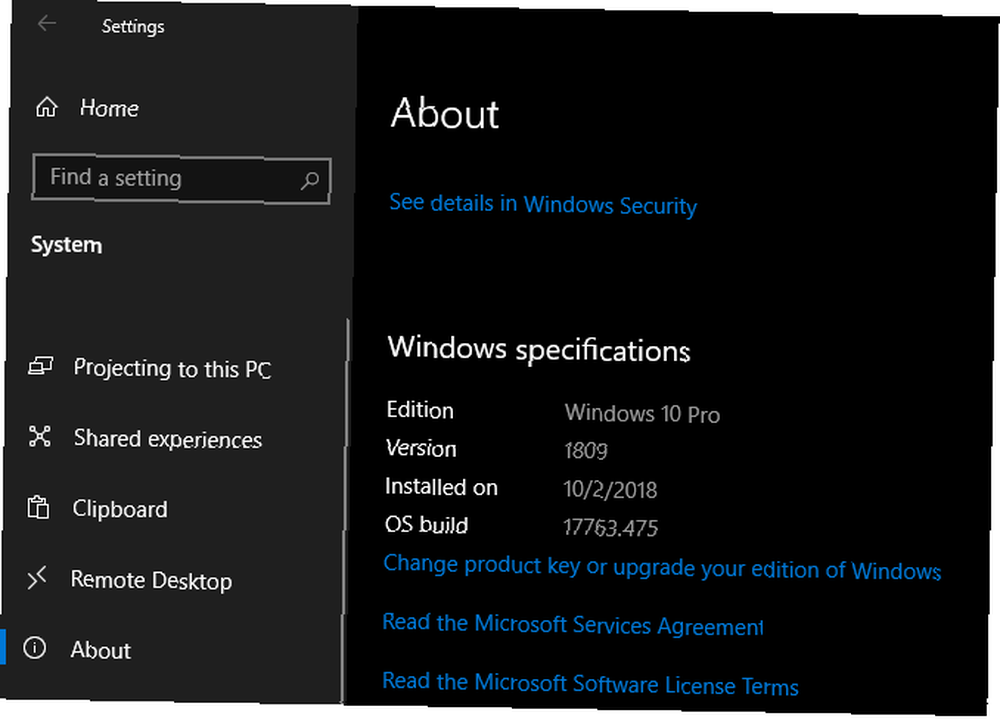
Sous Windows 10, le moyen le plus simple de voir votre version actuelle de Windows 10 consiste à utiliser Réglages app. Ouvrez-le (Gagner + I est le raccourci clavier pour le faire) et entrez le Système Catégorie. Dans la barre latérale gauche, sélectionnez le À propos onglet en bas.
Cet écran vous fournit de nombreuses informations sur votre ordinateur. Sous le Spécifications Windows en-tête, vous trouverez les trois bits de données que nous avons discutés ci-dessus. Il s’affiche également lors de l’installation de la dernière mise à jour majeure de Windows 10..
Sous Windows 10, le Version numéro correspond à une date au format AAMM de la version prévue. Cela signifie que la version 1809, par exemple, devait sortir en septembre 2018. Chaque mise à jour de fonctionnalités pour Windows 10 correspond à un “nom familier,” qui correspond généralement au mois et à la date de publication effective. Par exemple, la version 1809 est connue sous le nom de Mise à jour d'octobre 2018.
Vérifier la version de Windows à l'aide de Winver
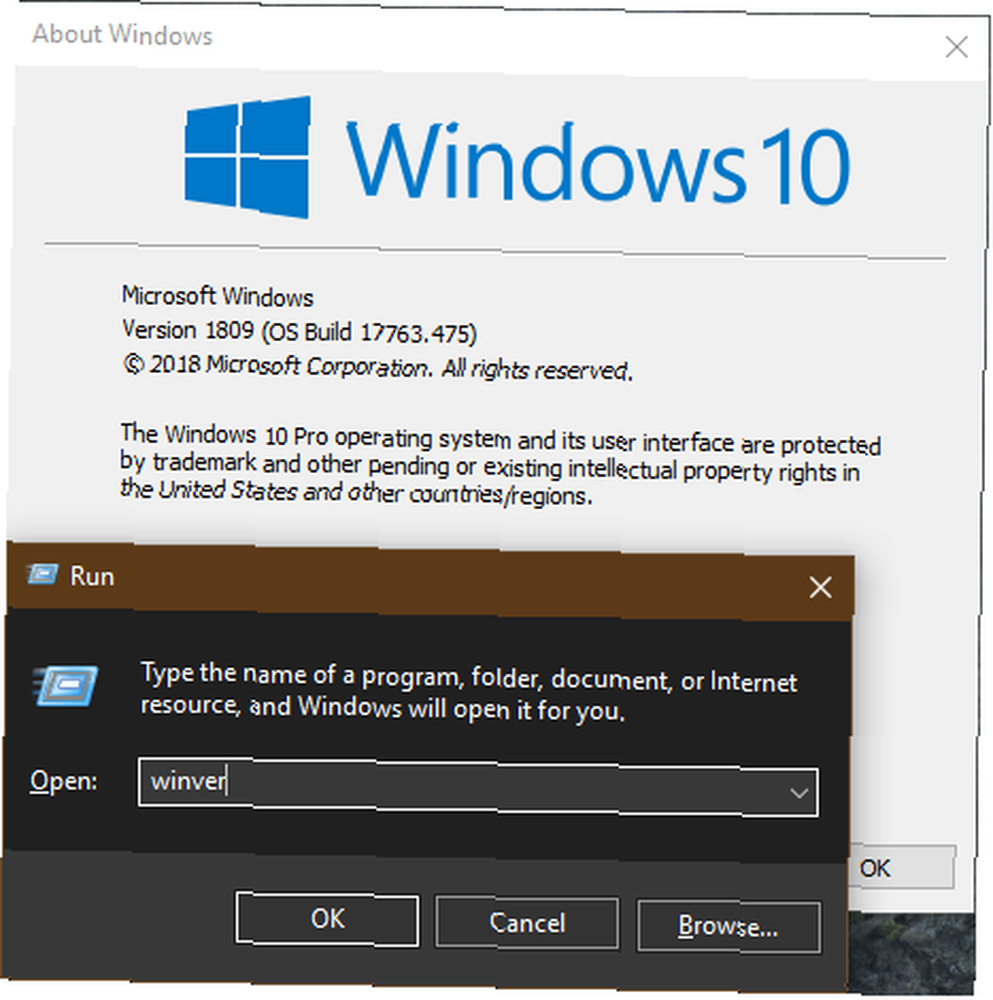
Si vous ne voulez pas vous plonger dans le menu Paramètres, il existe un moyen très rapide de vérifier votre numéro de version de Windows 10. Cela fonctionne aussi sur les anciennes versions de Windows.
Cela implique l'exécution du winver commander. Vous pouvez le faire à partir de l'invite de commande, mais le moyen le plus rapide consiste à utiliser le Courir dialogue. presse Win + R de n'importe où dans Windows pour l'ouvrir, puis tapez winver et frapper Entrer.
Vous allez ouvrir une nouvelle fenêtre intitulée À propos de Windows. Ceci montre votre version et votre numéro de build du système d'exploitation. Ce n'est pas aussi détaillé que le panneau Paramètres, mais c'est un moyen ultra-rapide de vérifier votre version de Windows 10 lorsque vous en avez besoin..
Comment trouver la dernière mise à jour de Windows 10
Maintenant que vous savez comment vérifier votre propre version de Windows, vous serez peut-être curieux de connaître la dernière version et la dernière version de Windows 10 proposée..
Quelle est la dernière version de Windows 10?
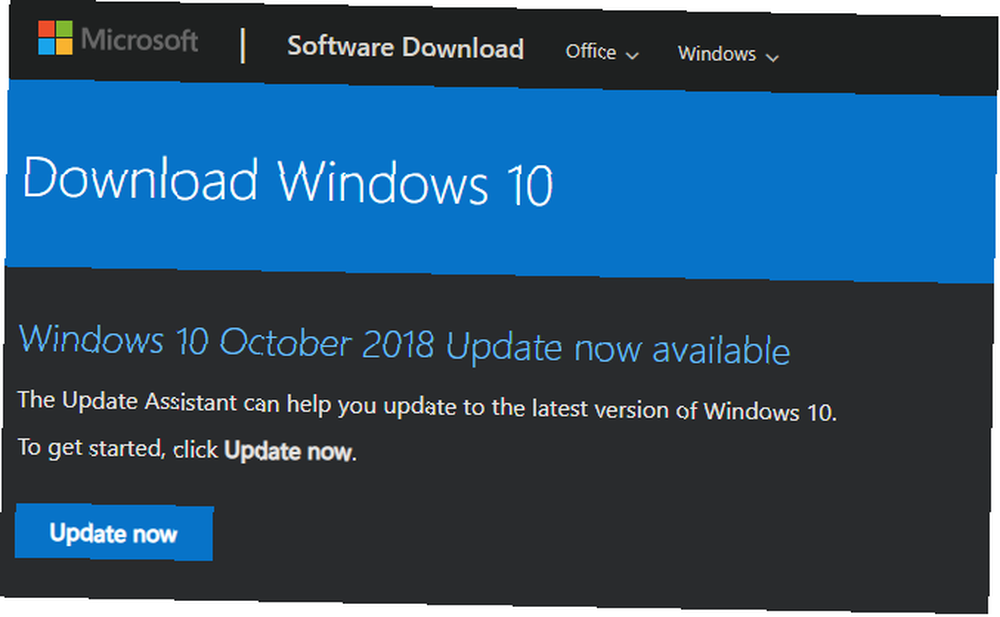
Le moyen le plus simple de vérifier la version actuelle de Windows 10 consiste à visiter la page de téléchargement Windows 10 de Microsoft..
En haut de la page, vous verrez du texte indiquant quelque chose comme Windows 10 [Version] maintenant disponible. Clique le Mettre à jour maintenant bouton pour télécharger l'assistant de mise à jour Windows 10. En parcourant cet outil, vous pourrez télécharger et mettre à niveau vers la version actuelle de Windows 10..
Tandis que Microsoft rend la dernière mise à jour de Windows 10 disponible sur cette page, si vous souhaitez la télécharger, vous la recevrez éventuellement également via Windows Update. Microsoft lance les nouvelles versions progressivement, de sorte que tout le monde ne les comprend pas en même temps. En effet, il est généralement préférable d'attendre un peu, car les nouvelles versions de Windows 10 comportent souvent des bogues..
Quelle est la dernière version de Windows 10?
En attendant, pour trouver la version actuelle de Windows 10, consultez la page d’informations sur la publication de Windows 10 de Microsoft. Ceci détaille l'historique complet des versions de chaque version de Windows 10, en indiquant la date à laquelle chacune d'elles est devenue disponible, ainsi que les numéros de version et de build..
Notez qu’il est possible d’exécuter une version ou une version de Windows 10 supérieure à celle présentée sur cette page. Si vous êtes un initié Windows Insider, vous devez tester les dernières versions de Windows 10 avant leur publication au public. Celles-ci sont probablement instables, mais vous permettent d’essayer de nouvelles fonctionnalités à l’avance. Voir nos explications sur les branches de maintenance Windows. Branches de mise à jour et de maintenance Windows 10 expliquées Expliquées. Branches de maintenance et de mise à jour Windows 10 expliquées Chaque version de Windows 10 passe par plusieurs étapes de test et de mises à jour. Nous vous montrons votre position dans cette chaîne. La complexité peut vous surprendre. pour plus de détails sur les versions bêta.
Quelle est la prochaine date de publication de Windows 10?
Si vous souhaitez être à la pointe de Windows 10, vous devez rejoindre le programme Windows 10 Insider pour obtenir les versions les plus récentes à l’avance, comme indiqué ci-dessus..
Mais si vous êtes juste curieux de savoir quand la prochaine version de Windows 10 sera disponible, aucune page officielle n’indique exactement quand Microsoft le rendra disponible. Votre meilleur pari est de visiter la page d’historique de la version de Windows 10 sur Wikipedia.
Jusqu'ici, cela résume chaque version de Windows 10, ainsi que des informations sur la prochaine version planifiée de Windows 10. En règle générale, Microsoft tente de publier ces mises à jour en mars et en septembre, mais cela ne se produit pas toujours. Quand une version reçoit un nom, tel que le Mise à jour de mai 2019, vous pouvez vous attendre à ce qu'il baisse à la fin de ce mois.
Si vous avez besoin de plus d'informations, le mieux est de faire une recherche rapide sur Google. Il y a des chances que vous trouviez au moins une vague idée de la dernière mise à jour de Windows 10..
Maintenant, vous savez tout sur les versions de Windows
Nous avons examiné la procédure à suivre pour vérifier votre version de Windows, les différences entre les versions et la version, ainsi que pour savoir quand la prochaine version de Windows 10 sera supprimée..
Heureusement, pour les utilisateurs normaux, Windows Update s’occupe de cela en arrière-plan pour vous. À moins que vous ne rencontriez un problème avec Windows Update, celui-ci se télécharge et vous invite à installer éventuellement les dernières mises à jour de fonctionnalités de Windows 10. Vous pouvez toujours les télécharger manuellement à partir de la page de Microsoft dès qu'ils sont disponibles..
Il est important de se rappeler que la prise en charge de Windows ne dure pas éternellement. Découvrez ce qui se produit lorsque la prise en charge de Windows 10 prend fin Ceci se produit lorsque la prise en charge de Windows 10 se termine lorsque la prise en charge de Windows 10 est terminée La version d'origine de Windows 10 n'est plus prise en charge par Microsoft. Voici tout ce que vous devez savoir sur le cycle de vie Windows, y compris comment vous pouvez vous mettre à niveau et rester sécurisé. et comment éviter tout problème avec cette.











